栄養価計算ヘルシーメーカーについてのFAQです。下記にないご質問もお気軽にお寄せください。
-
 01.献立の記録で手計算した合計と、ヘルシーメーカーの合計が一致しない
01.献立の記録で手計算した合計と、ヘルシーメーカーの合計が一致しない
-

ヘルシーメーカーの合計値は小数点以下の数値を四捨五入しないで計算しています。ところが献立編集画面の食品の数値は四捨五入されていますので、手計算した場合は一致しない場合があります。四捨五入していない数値を元に合計値は計算していますので、合計値はより正確な値が表示されています。また、他の分析結果にも同じことが言えます。
例)下記のような事が起こります。
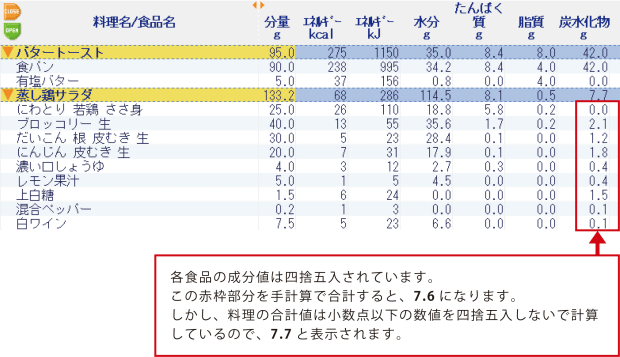
※ヘルシーメーカープロ501では、各栄養素の成分値を少数第2位まで表示させることが可能です。
より細かく分析したい方は、ヘルシーメーカープロ501がおすすめです。▼ヘルシーメーカープロ501 献立編集画面
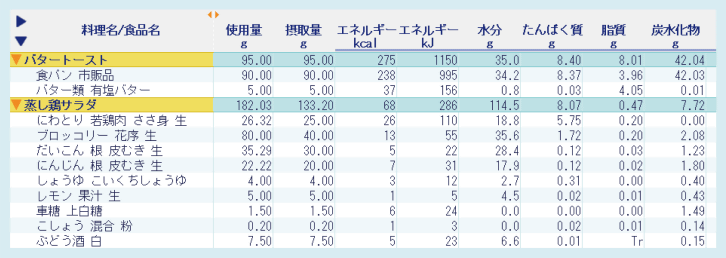
-
-
 02.食品成分表、食事摂取基準が改訂になった場合の費用はどうなりますか?
02.食品成分表、食事摂取基準が改訂になった場合の費用はどうなりますか?
-

メジャーバージョンアップ以外は、基本的には当社ホームページの「サポート」よりバージョンアップ版のダウンロードが可能です。
インターネット環境にないパソコンにヘルシーメーカーがインストールされている場合でも、インターネットに接続しているパソコンでバージョンアップ版のファイルをダウンロードし、USBメモリなどに保存し、ヘルシーメーカーがインストールされているパソコンで実行すれば、バージョンアップを行うことができます。
-
-
 03.糖尿病食品交換表 第六版について
03.糖尿病食品交換表 第六版について
-

ヘルシーメーカーでは五訂増補食品成分表の食品データから摂取単位を計算しておりますので、糖尿病食品交換表 第六版と同等の分析結果が表示されます。
-
-
 04.ウイルスバスターとの相性について
04.ウイルスバスターとの相性について
-

OSがWindows95、98、Meの場合でトレンドマイクロ社のウイルスバスターをご利用の場合、ヘルシーメーカーの動作が遅くなる場合がございます。
お手数ですが、ウイルスバスターのリアルタイム検索をオフにしてヘルシーメーカーをご利用ください。Windows7、Vista、XP、2000の場合は問題ありません。また、シマンテック社のノートンアンチウイルスでは特に問題はありません。
-
-
 05.日本食品標準成分表2015年版(七訂)に対応していますか?
05.日本食品標準成分表2015年版(七訂)に対応していますか?
-

日本食品標準成分表2015年版(七訂)に対応しております。また、日本人の食事摂取基準(2015年版)にも対応しております。対応栄養素は下記の通りです。
エネルギー,水分,たんぱく質,脂質,炭水化物,灰分,ナトリウム,カリウム,カルシウム,マグネシウム,リン,鉄,亜鉛,銅,レチノール,カロテン,ビタミンA,ビタミンD,ビタミンE,ビタミンK,ビタミンB1,ビタミンB2,ナイアシン,ビタミンB6,ビタミンB12,葉酸,パテントン酸,ビタミンC,飽和脂肪酸,一価不飽和脂肪酸,多価不飽和脂肪酸,コレステロール,水溶性(食物繊維),不溶性(食物繊維),総量(食物繊維),食塩相当量
-
-
 06.食品の入力方法がわかりません
06.食品の入力方法がわかりません
-

食品の入力方法についての詳しい解説は、次の「詳細はこちら」をクリックしてください。
◆詳細はこちら
-
-
 07.食品を毎回入力するのが大変です
07.食品を毎回入力するのが大変です
-

一度、入力した料理名・食品を束ねて料理データとして登録できます。料理データとして登録してしまえば、毎回多くの食品を入力する必要はありません。
-
-
 08.食品交換表・食品群別表に対応していますか?
08.食品交換表・食品群別表に対応していますか?
-

対応しております。オリジナルの群分けも可能です。
-
-
 09.ヘルシーメーカーはどのようなユーザーが利用していますか?
09.ヘルシーメーカーはどのようなユーザーが利用していますか?
-

栄養士さん、病気で食事制限が必要な方などの個人ユーザー様から、企業・学校・病院・福祉施設等の多くの幅広いユーザー様にご利用頂いております。学校への複数ライセンスによる導入実績も多数あります。
-
-
 10.価格が他の栄養価計算ソフトに比べて安いようですが・・・
10.価格が他の栄養価計算ソフトに比べて安いようですが・・・
-

インターネットによる直販のみで販売しておりますので、中間マージンをカットし販売価格を抑える事ができております。
栄養価計算 ヘルシーメーカーは一般の店頭・販売店では販売しておりません。
また、ヘルシーメーカーは業務での実績も多いのですが、より多くの個人の方にご利用頂くために価格を抑えております。
-
-
 11.インターネットが無いとヘルシーメーカーは使えませんか?
11.インターネットが無いとヘルシーメーカーは使えませんか?
-

ヘルシーメーカーをCDからインストールすればインターネットは必要ありません。
ヘルシーメーカーをダウンロードする場合でも、ダウンロードしたファイルをCD-R、MO等でインターネットに繋がっていない別のパソコンにコピーすれば、インターネットが無くてもご利用頂けます。
-
-
 12.試用版のダウンロードにお金が掛かりますか?
12.試用版のダウンロードにお金が掛かりますか?
-

ダウンロードは無料で行えます。課金される事は一切ござませんので、お気軽に試用してみてください。
30日間無料で試用できます。また、アンインストールも簡単です。
-
-
 13.献立・運動・体重・分析のデータを他のソフトに貼り付けたい
13.献立・運動・体重・分析のデータを他のソフトに貼り付けたい
-

献立記録・運動記録・体重記録には、「まとめてコピー」機能があり、編集データをクリップボードにコピーできます。分析にも「分析結果のコピー」機能があります。
◆詳細はこちら
-
-
 14.複数人の栄養士さんが入力した分析結果を一つにまとめたい
14.複数人の栄養士さんが入力した分析結果を一つにまとめたい
-

ヘルシーメーカーにはデータのインポート機能はないのですが、次のような方法で同じような事が可能です。
1. 各栄養士さんのヘルシーメーカーの分析画面で、メニューのファイルから「分析結果の保存」を選択します。
2. 分析結果をCSV形式で保存します。CSV形式はエクセル等の表計算ソフトで開くことができます。
3. 各栄養士さんの分析結果のCSVファイルを集めて、エクセル等の表計算ソフトで開きます。
4. 表計算ソフトで各分析結果を一つにまとめて、分析結果の平均値を求めてください。
-
-
 15.複数人数の献立を分析したい
15.複数人数の献立を分析したい
-

ヘルシーメーカーには複数人数の分析機能はないのですが、次のような方法で同じような事が可能です。
1. 一人のユーザー情報を作成します。
2. 献立記録に移動し、一日の献立を一人分の献立として、一人分の献立を一日単位に入力します。
3. 献立が入力できたら、分析画面に移動し選択分析(ツールバーにあります)を選び入力した献立の日付を選択します。
分析結果は日付の平均値となるので、結果的には複数人数の平均値の分析結果になります。
-
-
 16.コードでユーザー情報を管理したい
16.コードでユーザー情報を管理したい
-

残念ながらヘルシーメーカーにはユーザー情報のコード管理の機能はないのですが、次のような方法でコード管理することも可能です。
ユーザー情報の氏名の前に、英数字のコードを入力する。コードはユーザー情報の検索でも利用できます。氏名の欄には半角で30文字まで入力可能です。
また、文字の制限はありませんので、何を入力しても構いません。
例) ABC0001 きのこ 太郎
-
-
 17.マッキントッシュでHealthyMakerを使いたい
17.マッキントッシュでHealthyMakerを使いたい
-

栄養価計算HealthyMakerにはMac版は用意されておりません。iMac+VirtualPCの組み合わせで、動作確認は行っております。動作確認は問題ありませんでしたが、正式サポートではありません。
-
-
 18.ヘルシーメーカーのデータを他のパソコンへ持っていきたい
18.ヘルシーメーカーのデータを他のパソコンへ持っていきたい
-

「データの保存」・「データの復帰」を使えば、簡単に他のパソコンへコピーできます。コピーもとのパソコンで「データの保存」を行い、コピー先のパソコンで「データの復帰」を行います。「データの保存」・「データの復帰」はユーザー情報画面のメニューの「ファイル」にあります。
-
-
 19.廃棄率を計算しないようにしたい
19.廃棄率を計算しないようにしたい
-

ユーザー情報画面のツールバーの「システム」をクリックしてください。表示されたシステム設定画面の「廃棄率の設定を行う」のチェックを外して下さい。
-
-
 20.新しい食品データを追加したい
20.新しい食品データを追加したい
-

ユーザー情報画面の「データ」ボタンから食品データの追加・修正・削除ができます。その他、料理、ユーザー食事摂取基準、運動種目、食品交換表、適正単位、食品群別表、適正摂取量等も作成できます。
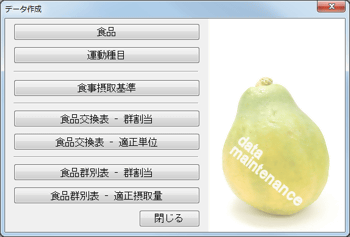
-
-
 21.日本人の食事摂取基準以外のオリジナルの栄養素基準値を設定したい
21.日本人の食事摂取基準以外のオリジナルの栄養素基準値を設定したい
-

ユーザー食事摂取基準を作成し設定できます。
ユーザー情報画面のツールバーの「データ」ボタンをクリックしてください。
データ作成画面の中の「食事摂取基準」をクリックしてください。
食事摂取基準を追加・修正・削除できます。この画面で栄養素の上限値・下限値を入力します。
必要のない栄養素は未入力で構いません。登録したユーザー食事摂取基準は、ユーザー情報画面の「基準値」で設定してください。
-
-
 22.一食分の充足率を求めたい
22.一食分の充足率を求めたい
-

ユーザー食事摂取基準を作成することで可能です。ユーザー情報画面のツールバーの「データ」ボタンをクリックしてください。データ作成画面の中の「食事摂取基準」をクリックしてください。食事摂取基準を追加・修正・削除できます。この画面で一食分の食事摂取基準を入力し、登録してください。
必要のない栄養素は未入力で構いません。登録したユーザー食事摂取基準は、ユーザー情報画面の「基準値」で設定してください。
-
-
 23.食品成分表のコードに対応していませんか
23.食品成分表のコードに対応していませんか
-

残念ながらヘルシーメーカーでは食品成分表のコードには対応しておりません。
ヘルシーメーカーの設計思想として、パソコンを知らないより多くの方にご利用頂けるように、すべてのデータでコードを採用しておりません。
コードというのはパソコンがデータを管理しやすいように付加されるためで、パソコン初心者の方には不便なものだと考えるからです。
-
-
 24.エクセル等に貼り付けて再計算した献立の合計値と、ヘルシーメーカーの合計が一致しない
24.エクセル等に貼り付けて再計算した献立の合計値と、ヘルシーメーカーの合計が一致しない
-

ヘルシーメーカーの献立データをエクセル等の表計算ソフトに貼り付けて合計を再計算した場合、ヘルシーメーカーの合計値と一致しない場合があります。
これは小数点を四捨五入した値をエクセルに貼り付けるために起きる現象です。
ヘルシーメーカーの合計値は、上記のように小数点を四捨五入しないで計算しているのですが、エクセルに献立データを貼り付けた場合、四捨五入された値を元に合計を算出するため微妙な誤差が発生します。
-